Internet Explorer 8 для корпоративных пользователей и ИT-специалистов
Часть 1
Отображение в режиме совместимости
Безопасность на уровне пользователей
Удаление истории работы в браузере
По мере развития информационных технологий веббраузер становится все более важным, стратегическим компонентом инфраструктуры, предоставляя доступ как к бизнес-приложениям, корпоративным порталам, системам отчетности и т.п., обеспечивающим функционирование предприятий (технология, известная под названием «тонкий клиент»), так и к различным вебресурсам, включая вебсайты, блоги, вики-сайты, внешние порталы и т.п. Возрастающая роль веббраузера как платформы налагает на этот компонент дополнительные требования по обеспечению надежности, безопасности, управляемости и совместимости с широким спектром бизнес-приложений и сайтов, включая поддержку новейших вебстандартов.
Многочисленные нововведения, реализованные в Internet Explorer 8, позволяют ИТ-специалистам и администраторам обеспечить безопасную и надежную среду для работы корпоративных пользователей, более эффективно решать задачи развертывания, настройки, поддержки и обновления браузера.
В настоящем цикле статей рассматриваются расширения и дополнения, предназначенные для того, чтобы упростить работу пользователей с вебприложениями, корпоративными порталами и внешними сайтами, сделать ее более безопасной и продуктивной. Далее рассматриваются возможности настройки и управления браузером для администраторов и ИТ-специалистов, обсуждаются настройки, связанные с обеспечением совместимости вебприложений и сайтов с новой версией Internet Explorer, вопросы развертывания браузера, настройки механизмов безопасности, а также управление браузером через систему групповых политик.
Отображение в режиме совместимости
При разработке Internet Explorer 8 большое внимание было уделено обеспечению полноценной поддержки ключевых стандартов: HTML 4.01 и HTML 5.0, CSS 2.1 и CSS 3, DOM 2 и DOM 3. В ходе тестирования веббраузера были отработаны сотни тестовых сценариев, позволяющих проверить поддержку HTML и CSS в новой версии Internet Explorer. Эти нововведения могут привести к тому, что некоторые сайты, работавшие под управлением предыдущих версий браузера — Internet Explorer 6 и Internet Explorer 7, будут некорректно отображаться в Internet Explorer 8. Помимо этого включенный по умолчанию механизм Data Execution Protection (DEP/NX) может оказать влияние на работу некоторых компонентов ActiveX.
![]()
Кнопка Compatibility View в Internet Explorer 8
В Internet Explorer 8 поддерживается возможность отображения сайтов в режиме совместимости с Internet Explorer 7 — для этого можно воспользоваться специальной кнопкой Compatibility View, расположенной справа от панели адреса (Address Bar), или командой Tools > Compatibility View.
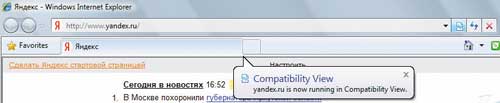
Режим совместимости в Internet Explorer 8
Для переключения в режим совместимости также можно использовать команду Tools > Compatibility View — ее действия аналогичны нажатию кнопки Compatibility View.
После переключения в режим совместимости с Internet Explorer 7 кнопка Compatibility View будет отображаться подсвеченной. Сайт, однажды переключенный в режим совмес-тимости, попадает в специальный список, поддерживаемый локальной копией Internet Explorer, — этот список доступен по команде Tools > Compatibility View Settings.
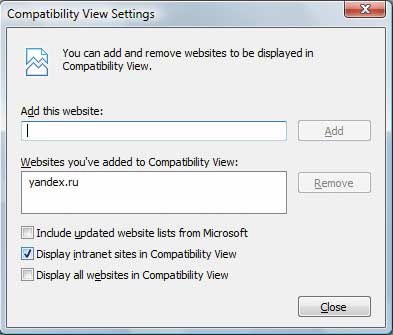
Панель Compatibility View Settings
В панели Compatibility View Settings также можно включить опцию Include updates website lists from Microsoft, которая будет автоматически загружать с сайта Microsoft глобальный список сайтов, не совместимых с Internet Explorer 8, — этот список постоянно обновляется и актуализируется. Помимо этого можно включить опцию, с помощью которой все сайты будут отображаться в режиме совместимости с Internet Explorer 7, — Display all websites in Compatibility View.
Безопасность на уровне пользователей
Как мы уже отметили, при создании Internet Explorer 8 большое внимание было уделено обеспечению безопасной работы с вебприложениями, корпоративными порталами и внешними сайтами. К расширениям и дополнениям в этой области относятся возможность удаления истории работы в браузере, режимы InPrivate Browsing и InPrivate Filtering, фильтр Cross-site Scripting, фильтр SmartScreen и поддержка механизма Data Execution Prevention.
Удаление истории работы в браузере
ЗЗащита личных данных, а также данных, передаваемых браузером и хранимых на диске, является одной из важнейших тем обеспечения комфортной и безопасной среды для работы пользователей. Механизм удаления истории работы в браузере — Delete Browser History, а также рассматриваемые далее режимы InPrivate Browsing и InPrivate Filtering помогают сделать работу с браузером максимально конфиденциальной и обеспечивают контроль над передачей информации.
Механизм удаления истории работы в браузере, реализованный в Internet Explorer 8, обеспечивает гибкий подход к удалению информации — она может быть сохранена для определенных сайтов и очищена для других. Такая возможность может быть включена или выключена в диалоговой панели Delete Browser History — эта опция называется Preserve Favorites website data.
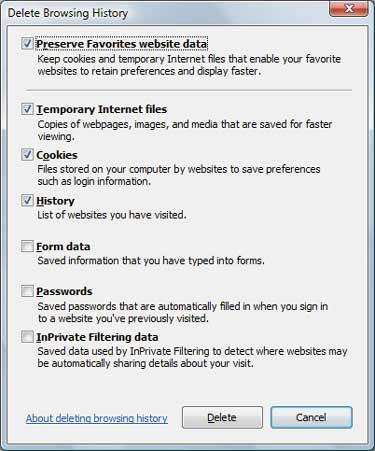
Панель Delete Browser History
Панель Delete Browser History вызывается командой Safety > Delete Browser History или нажатием комбинации клавиш Ctrl + Shift + Del.
Рассмотрим опции, предоставляемые панелью Delete Browser History:
- опция Preserve Favorites website data во включенном режиме позволяет сохранять cookies и временные файлы для избранных сайтов, что делает их загрузку более быстрой и сохраняет пользовательские настройки;
- опция Temporary Internet Files управляет удалением или сохранением локальных копий вебстраниц, графических изображений и мультимедийных файлов, сохраненных в локальном хранилище для ускорения отображения вебсайтов;
- опция Cookies управляет удалением или сохранением файлов, хранимых на локальном компьютере, — эти файлы используются для хранения настроек, таких как учетные записи;
- опция History управляет сохранением или удалением списка сайтов, которые посещались пользователем;
- опция Form data сохраняет или удаляет данные, которые вводились в формах;
- опция Passwords сохраняет или удаляет пароли, которые вводились для входа на тот или иной вебсайт;
- опция InPrivate Filtering data управляет сохранением или удалением данных механизма InPrivate.
Администраторы могут конфигурировать опции панели Delete Browser History через групповые политики или Internet Explorer Administration Kit (IEAK). Помимо этого администраторы могут задавать, какие сайты автоматически включаются в список «Избранное», делая тем самым использование браузера максимально безопасным — все файлы и настройки, сохраняемые сайтами, не включенными в этот список, будут автоматически удаляться по завершении сессии работы с браузером. Автоматическое удаление истории работы с браузером также может быть задано с помощью опции Delete Browser History on Exit с помощью команды Tools > Internet Options > General.
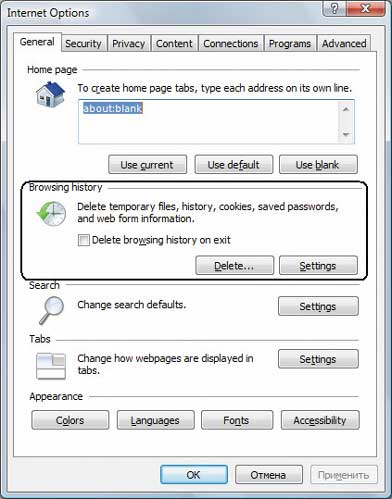
Вкладка General опций настройки Internet Explorer
Включение этой опции позволяет автоматически удалять такие элементы, как временные файлы, историю посещавшихся сайтов, cookies, сохраненные пароли и данные, вводимые в вебформах. Кнопка Settings управляет настройками механизма автоматического удаления элементов истории — на панели настроек можно задать такие опции, как проверка наличия новых версий, сохраненных на локальном диске страниц, объем дисковой памяти, отводимой под временное хранилище объектов, местоположение такого хранилища (по умолчанию объекты сохраняются в пользовательском профиле в папке \AppData\Local\Microsoft\Windows\Temporary Internet Files\), а также задать временной интервал хранения списка посещавшихся сайтов.
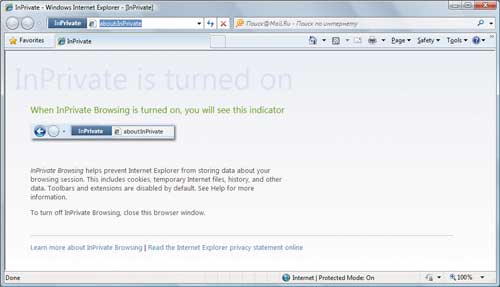
Работа с браузером в режиме InPrivate
Режим InPrivate Browsing
Режим InPrivate Browsing позволяет пользователям работать с Internet Explorer 8 без сохранения данных сессии и получать информацию о том, какие данные передаются из браузера вебсайту и, при необходимости, отказываться от передачи личных или конфиденциальных данных.
С точки зрения ИТ-специалистов, режим InPrivate Browsing является более безопасным по сравнению с удалением истории использования браузера, поскольку в режиме InPrivate Browsing не сохраняется никаких следов применения браузера. Режим InPrivate Browsing является проактивным, так как позволяет пользователям и ИТ-специалистам управлять сессией работы с браузером, но в то же время этот режим может использоваться пользователями для скрытия следов посещения запрещенных или не относящихся к работе вебсайтов и ресурсов. Администраторы могут полностью управлять и контролировать применение режима InPrivate Browsing через соответствующие настройки групповых политик.
Работа с браузером в режиме InPrivate начинается либо с помощью команды Safety > InPrivate Browsing либо нажатием комбинации клавиш Ctrl + Shift + P. В такой сессии работы с браузером не сохраняются история вводимых адресов сайтов, временные файлы, данные, вводившиеся в формах, пароли и cookies.
Фильтрация InPrivate
Фильтрация InPrivate помогает запретить посещаемым вебсайтам автоматически отправлять данные о посещении другим поставщикам содержимого. При посещении вебсайта автоматически выполняется обмен стандартными сведениями о компьютере с этим вебсайтом. Если вебсайт содержит данные, предоставляемые сторонним вебсайтом (например, карту, рекламу или инструменты вебизмерения, такие как вебмаяк и сценарии), некоторые сведения о пользователе могут быть автоматически отправлены этому поставщику содержимого. Такой подход имеет свои преимущества. Это позволяет получить удобный доступ к содержимому стороннего вебсайта. Наличие рекламы на посещаемом вебсайте может предоставить свободный доступ к платному содержимому. Однако это может в конечном счете повлиять на конфиденциальность, поскольку для поставщиков содержимого существует возможность отслеживать перемещение пользователя между несколькими вебсайтами.
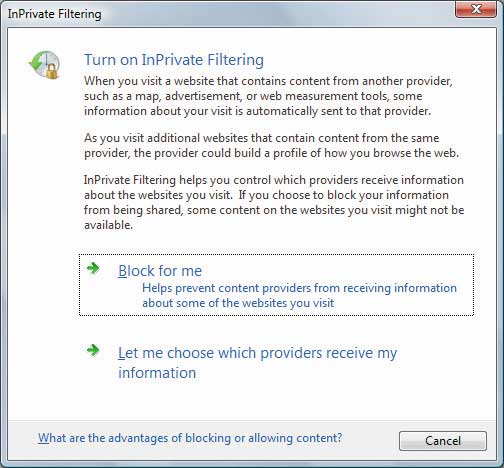
Панель InPrivate Filtering
При использовании фильтрации InPrivate некоторые посещаемые вебсайты могут быть защищены от автоматического предоставления совместного доступа к данным о посещении другим поставщикам, чье содержимое отображается. В результате некоторое содержимое может быть автоматически заблокировано (например, сведения о погоде или рекламные объявления). Можно вручную разблокировать содержимое с помощью настройки параметров фильтрации InPrivate. Для этого следует использовать команду Safety > InPrivate Filtering. В диалоговой панели InPrivate Filtering можно либо включить режим фильтрации, либо указать, какие поставщики содержимого будут получать информацию.
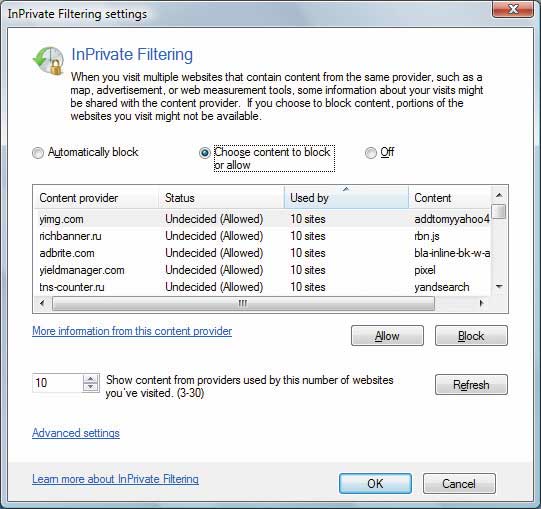
Настройки фильтра InPrivate
При работе с вебресурсами Internet Explorer сохраняет адреса посещаемых вебсайтов, а также адреса поставщиков содержимого, применявшегося на сайтах. При включении фильтрации InPrivate браузер Internet Explorer использует эти сохраненные сведения для определения того, какое содержимое необходимо автоматически заблокировать. Эти сохраненные данные можно удалить с помощью функции Удаление истории использования браузера либо отключить их хранение.
Для того чтобы удалить данные фильтрации InPrivate, необходимо выполнить следующие действия:
- В браузере выполнить команду Safety > Delete Browsing History.
- В диалоговой панели Delete Browsing History включить опциюInPrivateFiltering Data и нажать кнопку Delete.
Чтобы остановить сбор данных фильтрации InPrivate, необходимо произвести следующие действия:
- Выполнить команду Tools > Internet Options.
- На вкладке Privacy включить опцию Do not collect data for use by InPrivate Filtering.
Отметим, что можно подписаться на списки вебсайтов, которые автоматически разрешают доступ к содержимому или блокируют его на основании критерия, заданного издателем списка.
Во второй части данной статьи мы продолжим рассмотрение средств безопасности Internet Explorer, а также обсудим функции обеспечения стабильной работы пользователей.








